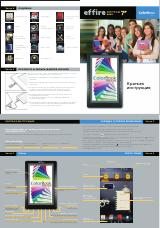
10
HDMI-выход
Вы можете воспользоваться HDMI-разъёмом, чтобы подключить планшет к внешнему устройству
(напр., телевизору) посредством HDMI-кабеля (не входит в комплект поставки). Теперь планшет
можно использовать как источник цифрового сигнала высокого качества для подключенного
внешнего устройства.
При подсоединении планшета через разъём HDMI к внешнему устройству экран планшета отклю
-
чится; в этом случае для выполнения операций необходимо использовать компьютерную мышку,
подключённую к планшету.
Приложения
Установка приложений
Помимо предустановленного пакета приложений ОС Android, Вы можете установить дополни
-
тельное программное обеспечение на своё усмотрение. Программы могут быть установлены с карт
памяти или USB-флеш-накопителей, загружены из Интернета или из официального онлайн-ка
-
талога Play Market.
Установка приложений из Play Market: Установка приложений из Интернет-сервиса Play Market
доступна только зарегистрированным пользователям. Приложение Play Market поставляется в
базовой комплектации ПО и находится в общем списке установленных приложений.
После первого запуска приложения Вам будет предложено настроить учётную запись. На пер
-
вой странице «Настройка аккаунта Google» следует нажать «Далее». Если у Вас уже есть аккаунт
Google, нажмите «Вход», введите Ваше имя пользователя и пароль и нажмите «Вход» ещё раз. Если
же у Вас ещё нет учётной записи Google, её следует зарегистрировать. Для этого нажмите кнопку
«Создать» и следуйте инструкциям на экране. Все приложения в каталоге Play Market сгруппи
-
рованы по разделам («Виджеты», «Мультимедиа», «Новости и погода», «Инструменты» и пр.). Для
установки понравившегося приложения достаточно нажать кнопку «Установить» (или «Купить»,
если приложение платное).
Для работы с Play Market требуется подключение к Интернету. Перед работой с приложением Play
Market убедитесь, что на устройстве правильно установлены текущие дата и время, в противном
случае соединение с сервером не будет установлено.
Для самостоятельной установки приложения: Запишите установочный файл (в формате .apk)
на карту памяти, флеш-накопитель или во внутреннюю память. Найдите этот файл в любом
файловом менеджере, откройте его и подтвердите установку.
Из соображений безопасности установка приложений, полученных не из Play Market,
заблокирована по умолчанию. Если Вам всё же необходимо установить такое приложение, то
активируйте пункт «Неизвестные источники» в разделе «Настройки» -
>
«Безопасность».
Удаление приложений
На главном экране нажмите кнопку меню приложений (4) в правом верхнем углу; во вкладке
«Приложения» выберите элемент «Настройки». Откройте раздел «Приложения»; найдите и вы
-
берите приложение в списке; нажмите кнопку «Удалить» и подтвердите действие. Приложения,
входящие в состав системы, удалить невозможно.
Меню настроек
Меню настроек операционной системы
Позволяет подключиться к сети WiFi, отрегулировать параметры экрана и звука, установить
языковые параметры, дату и время, управлять установленными приложениями и многое другое.
Существует 2 способа вызова меню настроек: